如何使用WPS Excel打印一寸或两寸的证件照
来源:网络收集 点击: 时间:2024-05-02【导读】:
相信很多小伙伴使用Excel都是用来制作Excel基础数据表格,可能还不知道,其实我们在Excel中是可以插入一寸和两寸的证件照并进行打印的。今天就给大家分享一下如何在Excel表格中打印一寸和两寸的证件照,以后要是碰到类似情况就不用担心不会啦。品牌型号:WPS Excel方法/步骤1/10分步阅读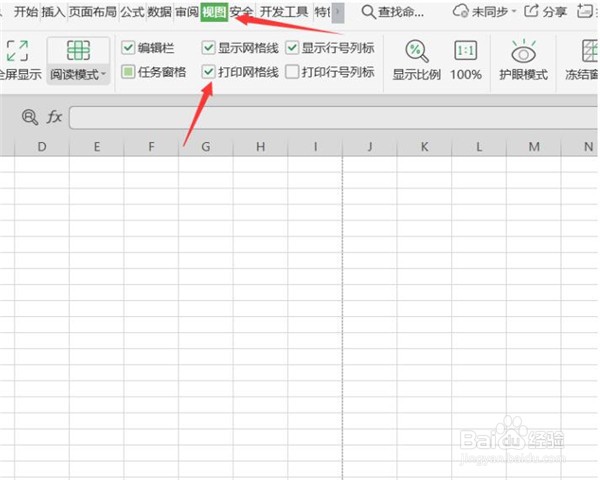 2/10
2/10 3/10
3/10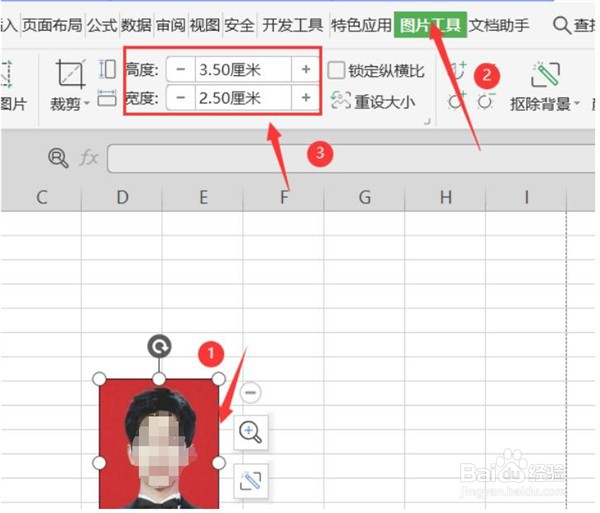 4/10
4/10 5/10
5/10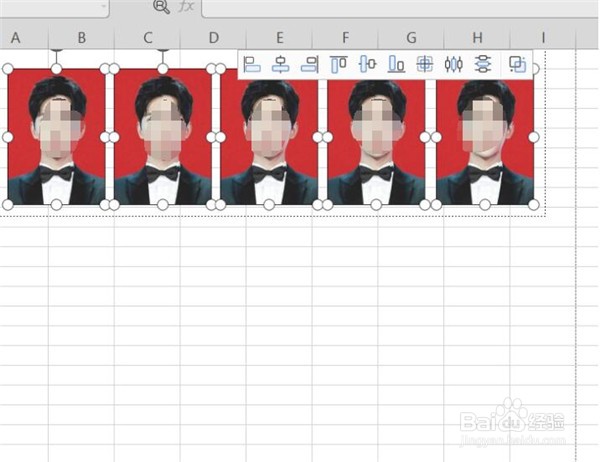 6/10
6/10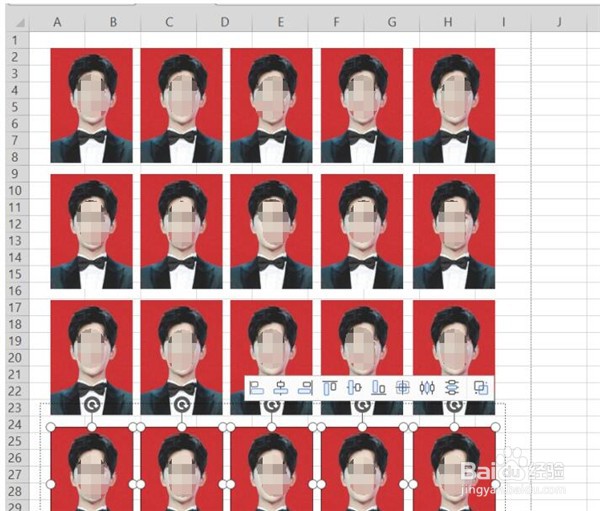 7/10
7/10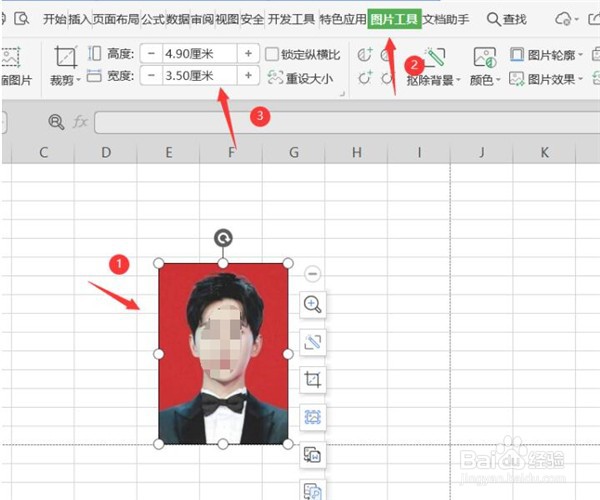 8/10
8/10 9/10
9/10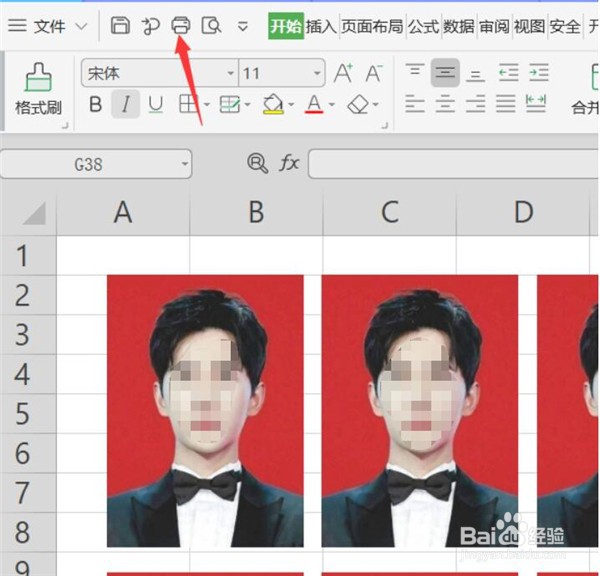 10/10
10/10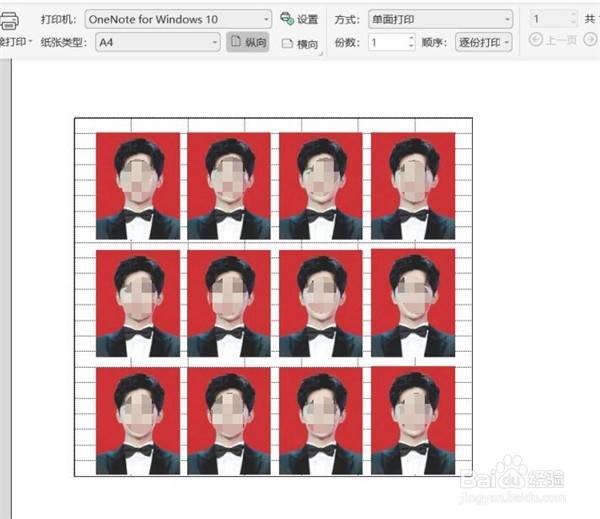 证件照打印EXCEL打印照片EXCEL证件照打印证件照EXCEL教程
证件照打印EXCEL打印照片EXCEL证件照打印证件照EXCEL教程
首先我们点开视图,勾选打印网格线:
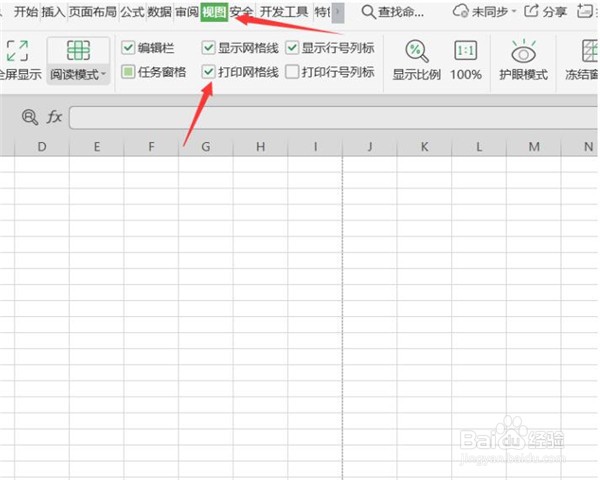 2/10
2/10然后点击插入图片:
 3/10
3/10选中图片,点击图片工具,将高度和宽度进行调整,一寸照片高度是3.5厘米,宽度是2.5厘米:
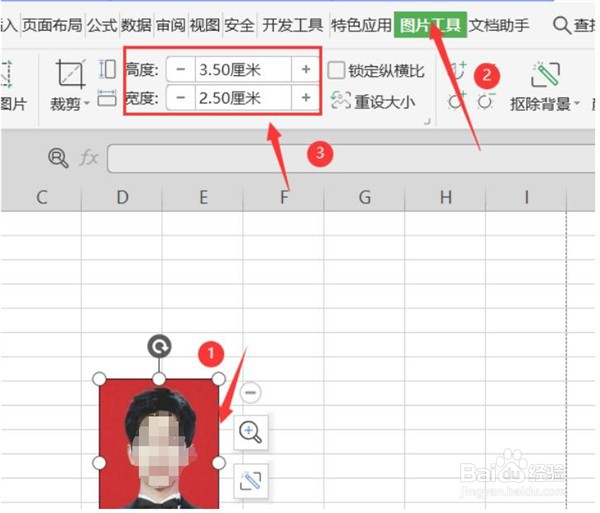 4/10
4/10同时按住键盘上的shift和ctrl键,可以进行横向的复制:
 5/10
5/10然后按住ctrl键将横行照片全部选择:
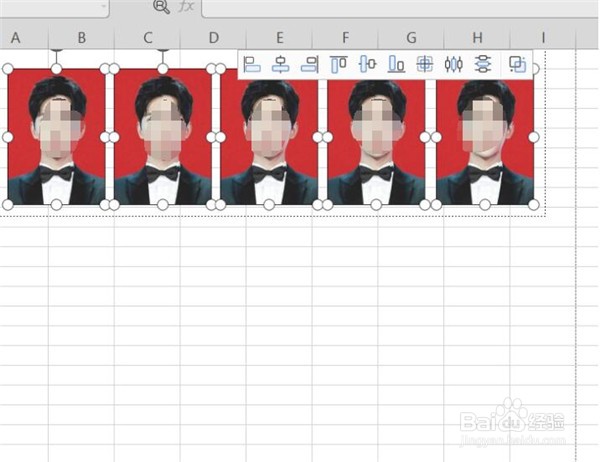 6/10
6/10同时按住键盘上的shift和ctrl键,进行纵向的复制,然后将照片铺满整个页面:
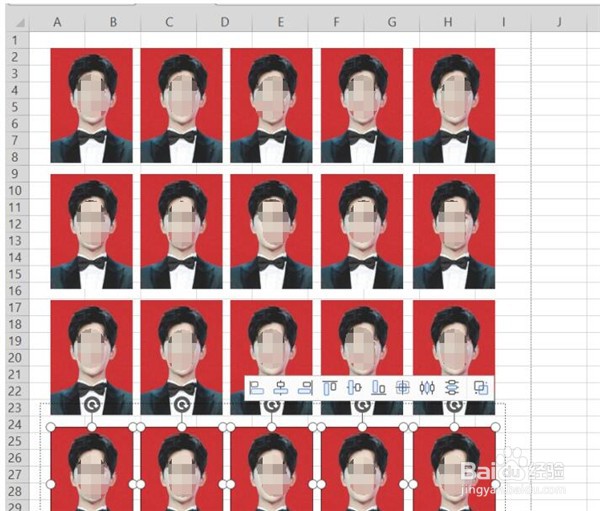 7/10
7/10同样二寸照片也是如此制作,二寸照片高度是4.9厘米,宽度是3.5厘米:
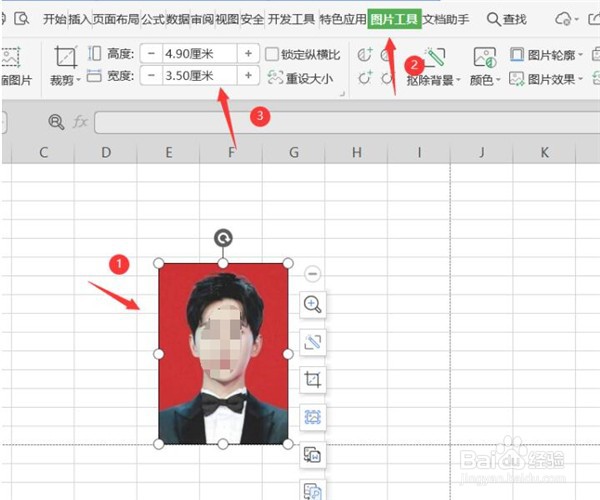 8/10
8/10同样进行复制:
 9/10
9/10点击打印:
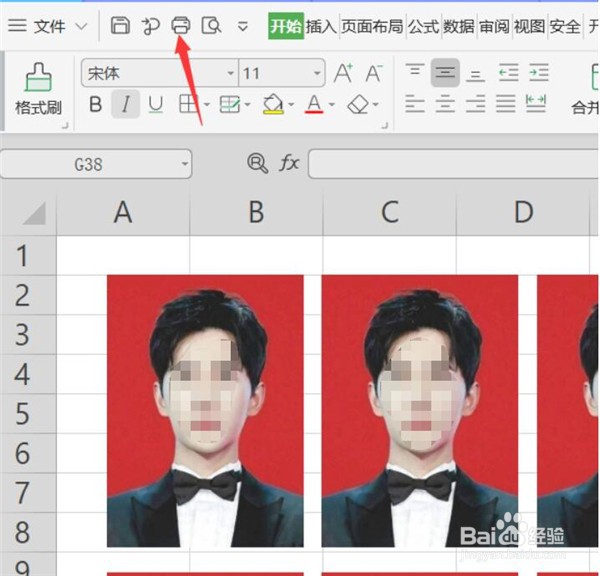 10/10
10/10在打印预览,我们就可以看到打出来的效果了:
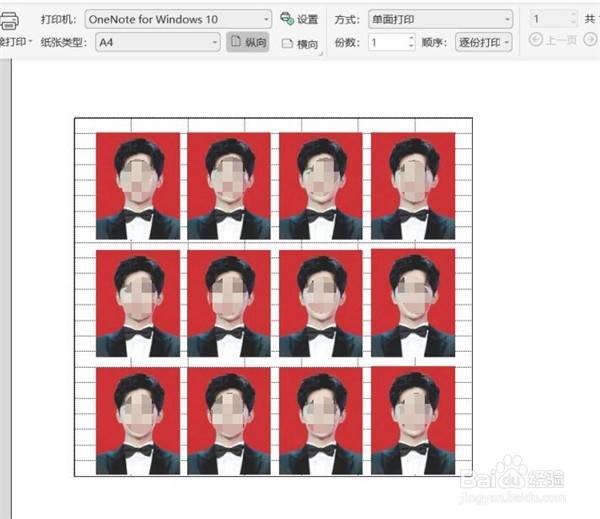 证件照打印EXCEL打印照片EXCEL证件照打印证件照EXCEL教程
证件照打印EXCEL打印照片EXCEL证件照打印证件照EXCEL教程 版权声明:
1、本文系转载,版权归原作者所有,旨在传递信息,不代表看本站的观点和立场。
2、本站仅提供信息发布平台,不承担相关法律责任。
3、若侵犯您的版权或隐私,请联系本站管理员删除。
4、文章链接:http://www.1haoku.cn/art_651536.html
上一篇:六一期间微信如何设置卖萌状态?
下一篇:快手极速版APP怎么赚金币?
 订阅
订阅